
s nákupem stroje na www.nej-sici-stroje.cz získáte:
tisíce výšivek a řezacích šablon i pro komerční využití, nadstandardní podporu a další VIP služby
Skenování podložky do CanvasWorkspace - pro SDX
Řezací plotry řady Brother ScanNCut SDX nabízejí mnoho zajímavých funkcí s určitě si je mnozí z vás oblíbili. Mezi hlavní výhodu oproti řezacím plotrům Brother ScanNCut řady CM patří zejména automatické nože, které si samy určí hloubku prořezání materiálu (na další rozdíly mezi řezacími plotry se můžete podívat na našem e-shopu v popisu zboží, kde najdete přehlednou srovnávací tabulku všech modelů).

Pokud řezací plotr z řady SDX už doma máte, všimli jste si, že je možné naskenovat podložku přímo do programu CanvasWorkspace, kde následně můžete naskenovaný vzor převést do křivek a popř. křivky upravit? Pokud jste tuto funkci zatím nevyzkoušeli nebo jen nevíte jak na to, přečtěte si náš článek a můžete si to sami vyzkoušet!
Tento podrobný návod je vytvořen pro řezací plotry Brother ScanNCut SDX1000, Brother ScanNCut SDX1200 a Brother ScanNCut SDX2200D
Pokud máte řezací plotr řady CM, návod na skenování podložky najdete ZDE
V tomto návodu nepopisujeme propojení řezacího plotru a programu CanvasWorkspace, popř. připojení plotru na síť Wifi, takže pokud jste řezací plotr s programem nepropojili, učiňte tak pomocí návodu přiloženého k plotru.
Nejprve si vytiskněte nějaký obrázek. Pokud chcete rozpoznat všechny křivky z obrázku, měl by být ideálně černobílý s jasnými konturami. Pokud chcete rozpoznat pouze obrysy, určitě by měl být obrázek kolem ohraničený konturou, opět ideálně černou. My budeme rozpoznávat pouze obrysy, proto jsme zvolili obrázek koček, které mají jasnou černou konturu a jsou na bílém pozadí.
 |
Vytištěný obrázek nalepte na řezací podložku a načtěte do plotru. V řezacím plotru vyberte na úvodní obrazovce možnost "Scan" a v možnostech skenování "Transfer to CanvasWorkspace" a spusťte skenování.
 |
 |
 |
 |
V prohlížeči se přihlašte ke svému CanvasWorkspace účtu a vytvořte si nový projekt. V novém projektu klikněte na ikonu "Image tracing..." (viz. foto níže), objeví se vám obrazovka s možností importu obrázku pro trasování. Na obrazovce zvolte možnost "Select Scanned Image from ScanNCut" a zobrazí se vám obrázek, který jste si v plotru naskenovali.
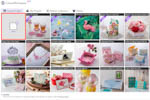 |
 |
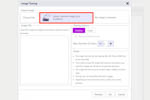 |
V levé části obrazovky máte náhled obrázku, v tomto místě si obrázek ohraničte. V pravé části obrazovky je nastavení trasování "Tracing Options", kde si můžete zvolit, zda chcete trasovat pouze obrysy nebo vše podle barvy a také zadat maximální počet barev obrázku. Po zadání všech potřebných parametrů stiskněte "Preview" a zobrazí se vám náhled křivek, pokud nejste s náhledem spokojeni, můžete parametry upravit. Pokud je náhled v pořádku, stiskněte Ok a zobrazí se vám potvrzovací obrazovka.
 |
 |
 |
 |
Na ploše nového projektu se vám zobrazí v podkladu světlejší obrázek (s obrázkem už nelze manipulovat) a na obrázku vytrasované křivky.
 |
Pokud se vám některá z křivek nelíbí, můžete ji upravit. Levým tlačítkem myši na křivku dvakrát poklepejte a zobrazí se vám náhled bodů, které můžete upravovat popř. mazat. Pokud chcete nějakou křivku přidat, Klikněte na ikonu "Path" a křivku si můžete ručně vytvořit (při pouhém klikání myší se budou tvořit rovné cesty, pokud tlačítko myši u vytváření bodu podržíte, můžete vytvořit zahnutou cestu a dvojklikem cestu ukončíte).
 |
 |
 |
Pokud jste s obrázkem spokojeni, klikněte na ikonu "Download" a zobrazí se vám obrazovka "Select the file transfer method". Na obrazovce zvolte možnost "ScanNCut Transfer" a obrázek se vám pošle zpět do plotru.
 |
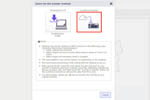 |
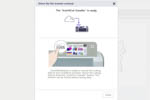 |
V řezacím plotru na hlavní obrazovce klikněte na ikonu "Retrieve Data" a zvolte možnost získání dat po síti Wifi (viz. foto níže). Vzor se stáhne do plotru a obrázek můžete vyřezat.
 |
 |
 |
 |
Obrovská výhoda tohoto postupu je v tom, že můžete plotr zkontrolovat a opravit věci, které automatický generátor tvarů neudělá zcela podle vašich představ. Můžete si také takto na naskenovaný obrázek umístit vlastní šablonu ne na obrazovce plotru, ale v počítači, kde na to přeci jenom líp vidíte.
Vaše komentáře k projektu
Číst a psát komentáře mohou pouze registrovaní uživatelé. >> registrovat >>Další nápady, návody, projekty:

Džínový kapsář
Máte doma spoustu starých riflí a nevíte jak je využít? Vyrobte dětem stylový kapsář!
shlédnuto: 1031x,
komentářů: 0

Srdíčkový věnec
Inspirujte se naším projektem a vytvořte si barevný srdíčkový věnec, kterým oživíte vchodové dveře.
shlédnuto: 1919x,
komentářů: 0

Vyšívaná čelenka
Ukážeme Vám, jak si ušít čelenku třeba i s výšivkou. Můžete tak mít ke každé bundě jinou.
shlédnuto: 1483x,
komentářů: 0

Jak opravit zip u bundy aneb jak vyměnit jezdec zipu
Výměna zipu u bundy je nepříjemná práce. Ukážeme vám, jak se tomu můžete krásně vyhnout a ušetřit si čas i peníze.
shlédnuto: 18556x,
komentářů: 0








